- Müəllif Abigail Brown [email protected].
- Public 2023-12-17 06:39.
- Son dəyişdirildi 2025-01-24 12:02.
Bilməli olanlar
- iPhone-da mətn qrupunu silmək üçün qrup mesajını sola sürüşdürün və Sil üzərinə klikləyin.
- Qrup mesajının yuxarısındakı profil ikonalarına və ya i ikonasına klikləyin, sonra Bu Söhbəti tərk edin üzərinə klikləyin və istədiyinizi təsdiqləyin getmək.
- Qrupunuzda hər kəs Android istifadə edirsə, siz söhbəti silə bilərsiniz, lakin növbəti mesaj gələndə yenidən görünəcək.
Bu məqalə mətn qrupundan çıxmaq, mətn qrupunda bildirişləri susdurmaq və qrup çatını həmişəlik silmək üçün təlimatlar təqdim edir.
Mətn Qrupunu Necə Silmək olar?
Mətn qrupları üç və ya daha çox şəxslə paylaşılan mətn mesajlarıdır. Siz mətn qrupu yarada bilərsiniz, ya da başqası. Əgər siz artıq iştirak etmək istəmədiyiniz mətn qrupunun üzvüsinizsə, özünüzü söhbətdən çıxarmaq üçün mətn qrupunu silə bilərsiniz. Bunu etmək üçün:
- iOS 12 və daha yeni versiyalarda mesaj başlığının yuxarısındakı profil ikonalarına klikləyin və sonra Bu Söhbəti tərk edin üzərinə klikləyin.
- iOS 11 və daha köhnə versiyalarda mesaj başlığının yuxarısındakı i işarəsinə klikləyin və sonra Bu Söhbəti tərk edin üzərinə klikləyin.
Söhbəti tərk etdikdən sonra, qrupdakı kimsə Android istifadəçisi olmadıqda, siz artıq qrup mətnindən bildirişlər almayacaqsınız. Bu halda, qrupda kimsə mesaj göndərəndə mətn qrupu geri qayıdacaq.
Belədirsə, siz qrupdan gələn bildirişləri dayandırmaq istəyə bilərsiniz. Bunu etmək üçün mesaj başlığını açın və profil nişanlarına və ya mesaj başlığının yuxarısındakı i işarəsinə toxunun.(Bu, sizdə olan iOS versiyasından asılıdır.) Sonra Xəbərdarlıqları Gizlət Aktivləşdirin (Düymə Aktiv olduqda yaşıl, Sönmüş olduqda isə boz rəngdədir). Siz artıq bu qrupdakı mesajlar üçün xəbərdarlıq almayacaqsınız.
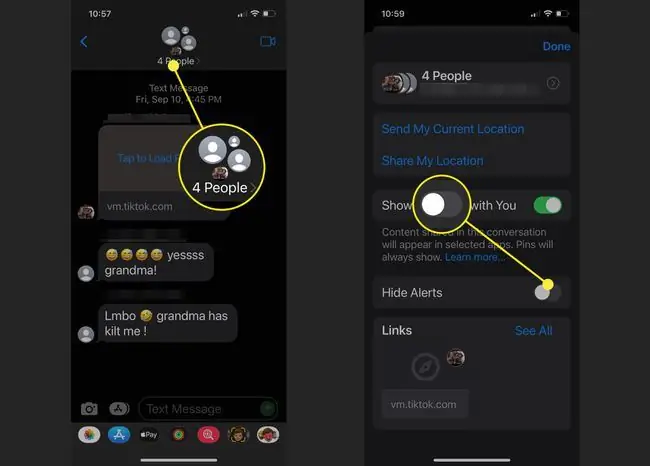
Mən iPhone-da Son Mətn Qruplarından Necə Qurtaram?
İPhone-da mətn qruplarından qurtulmağın başqa yolu da var. Mətn siyahınızda qrup mesajını tapın, sonra qrup mesajını sola sürüşdürün və Sil üzərinə klikləyin. Bu üsul qrupu sizin üçün silir, lakin onu digər insanlar üçün aktiv edir.
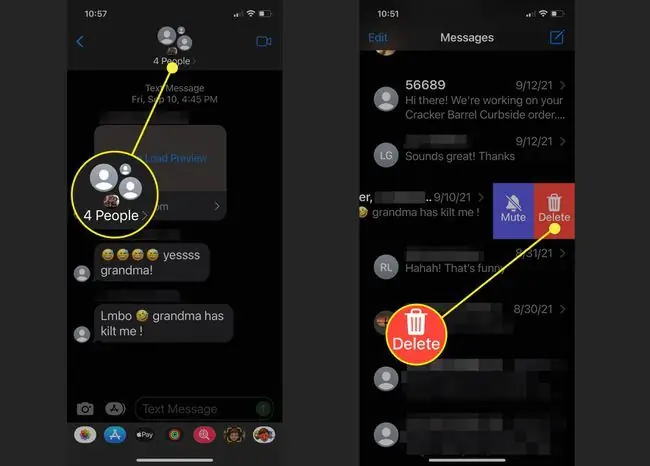
Sizi qrupda gedən cari söhbətdən siləcək. Bununla belə, növbəti mesaj gələndə qrupda Android istifadəçisi varsa, siz yenidən söhbətə qoşulacaqsınız. Qrup üçün bildirişləri susdurmaq üçün yuxarıdakı təlimatlardan istifadə edə bilərsiniz.
Həmçinin, sildiyiniz qrupdakı insanlar yeni mətn mövzusu açıb sizi ona əlavə etsələr, siz həmin mesajları alacaqsınız. Onları qəbul etməyi dayandırmaq üçün bu addımları yenidən keçməli olacaqsınız.
Qrup Çatını Həmişəlik Necə Silmək olar?
Qrup söhbətini həmişəlik silmək üçün eyni sola sürüşdürüb istifadə edə bilərsiniz və söhbətdəki bütün mesajları silmək üçün Sil əməliyyatına klikləyin. Çatda paylaşılan şəkilləri və ya videoları silməzdən əvvəl yadda saxladığınızdan əmin olun, çünki onlar yox olduqdan sonra onları geri ala bilməyəcəksiniz.
FAQ
Mən iPhone-da mətn qruplarını necə yarada bilərəm?
Mesajlar açıb Bəstə et > Əlavə düyməsinə toxunmaqla iPhone-da qrup mətninə başlayın. Plus işarəsi) > və qrup mətninə əlavə etmək üçün kontaktlar axtarılır. Sonra mesajınızı yazın və Göndər düyməsini basın.
Mən iPhone-da mətn qruplarını necə adlandıra bilərəm?
İPhone-da mətn qrupuna ad vermək üçün qrup mətnini açın > söhbətin yuxarısındakı nişanlara toxunun > və Adı və Fotonu Dəyişin seçinYeni ad yazın > istəyirsinizsə, hər bir iştirakçıya yeni foto təyin edin > və işinizi bitirdikdə Bitti seçin. Ad dəyişdirmə seçimini görmürsünüzsə, bunun səbəbi mətn qrupunda hər kəsin Apple cihazının olmamasıdır.
Mən Android-də mətn mesajlarından qrupları necə silə bilərəm?
Android-də qrup mətni tərk etmək istəyirsinizsə, kimsədən sizi silməsini xahiş etməlisiniz. Bununla belə, bildirişlərin qəbulunu dayandırmaq üçün söhbəti susdura və ya silə bilərsiniz. Söhbətin yuxarı sağ hissəsindəki üç şaquli nöqtəni seçin və siqnalları susdurmaq üçün Bildirişlər zənginə klikləyin və ya Sil seçin






